CactiはSNMPなどを利用して取得したサーバやネットワーク機器の状態をグラフ化してくれるツールだ。
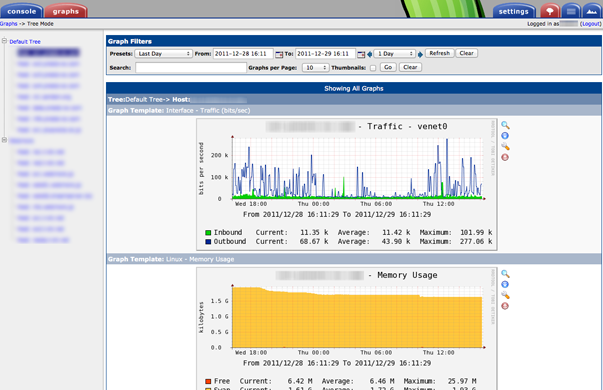
CactiではWeb上で操作して監視対象のサーバや機器を簡単に追加削除できるので非常に便利。
ここでは以下のMySQLデータベース情報でインストールする方法を説明していく。
ユーザID: cacti DB名: cacti パスワード: RGfPjNsqTXtc
rpmforgeリポジトリを追加する。
最新のRPMやCentOSのバージョンに合ったRPMは配布ページからダウンロードすること。
http://pkgs.repoforge.org/rpmforge-release/
i386の場合 ------------------------------------------- wget http://apt.sw.be/redhat/el5/en/i386/RPMS.rpmforge/rpmforge-release-0.3.6-1.el5.rf.i386.rpm rpm -Uhv rpmforge-release-0.3.6-1.el5.rf.i386.rpm ------------------------------------------- x86_64の場合 ------------------------------------------- wget http://apt.sw.be/redhat/el5/en/x86_64/RPMS.rpmforge/rpmforge-release-0.3.6-1.el5.rf.x86_64.rpm rpm -Uhv rpmforge-release-0.3.6-1.el5.rf.x86_64.rpm ------------------------------------------- デフォルトではrpmforgeを使用しないように設定 sed -i 's/enabled = 1/enabled = 0/g' /etc/yum.repos.d/rpmforge.repo
yumコマンドでRRDtoolとCactiをインストールする。
yum -y --enablerepo=rpmforge install rrdtool cacti
MySQLのユーザとデータベースを追加してCactiの初期データを投入する。
mysql -u root -p データベース作成 mysql> create database cacti; ユーザ追加 mysql> grant all privileges on cacti.* to cacti@localhost identified by 'RGfPjNsqTXtc'; mysql> exit 初期データ投入 mysql -u cacti -p cacti < /var/www/cacti/cacti.sql データベース接続情報を設定 vi /var/www/cacti/include/config.php ---------------------------------------------------------------------- $database_type = "mysql"; $database_default = "cacti"; $database_hostname = "localhost"; $database_username = "cacti"; $database_password = "RGfPjNsqTXtc"; $database_port = "3306"; ----------------------------------------------------------------------
デフォルトではローカルホストからしかアクセスできないようになっているので
CactiへアクセスできるようにApacheの設定をして再起動する。
vi /etc/httpd/conf.d/cacti.conf ---------------------------------------------------------------------- Alias /cacti/ /var/www/cacti/ <Directory /var/www/cacti/> DirectoryIndex index.php Options -Indexes AllowOverride all # order deny,allow # deny from all # allow from 127.0.0.1 order allow,deny allow from all AddType application/x-httpd-php .php php_flag magic_quotes_gpc on php_flag track_vars on </Directory> ---------------------------------------------------------------------- Apacheの設定をテスト apachectl -t ---------------------------------------------------------------------- Syntax OK ---------------------------------------------------------------------- Apacheの再起動 apachectl restart
ホスト名がwww.example.jpでIPアドレスが192.168.1.100とすると、CactiのURLは下記のようになる。
CactiのURLへアクセスするとインストールが始まるのでインストール作業を行う。
http://www.example.jp/cacti/ もしくは http://192.168.1.100/cacti/
管理者アカウントの初期ログイン情報。ログイン後すぐにパスワードを変更すること。
User Name: admin Password: admin
【参考サイト】
サーバー監視システム構築(RRDtool+Cacti)
